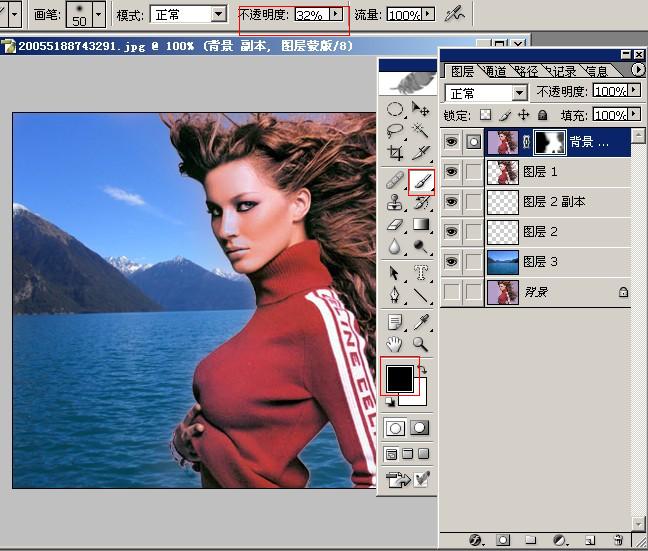一图N抠
要点:一图N抠
 此主题相关图片如下:
此主题相关图片如下:
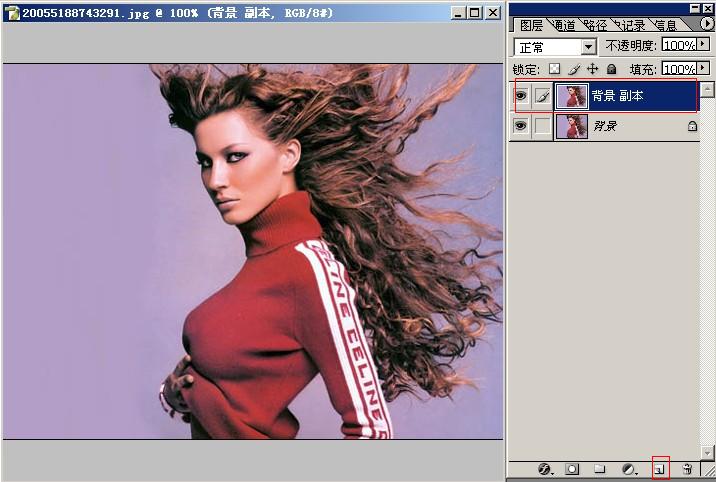
本教程为中国教程网 a87818089、楚楚原创,如转载请保留这段话:


一图层样式
1.美女图复制一张,
 此主题相关图片如下:
此主题相关图片如下: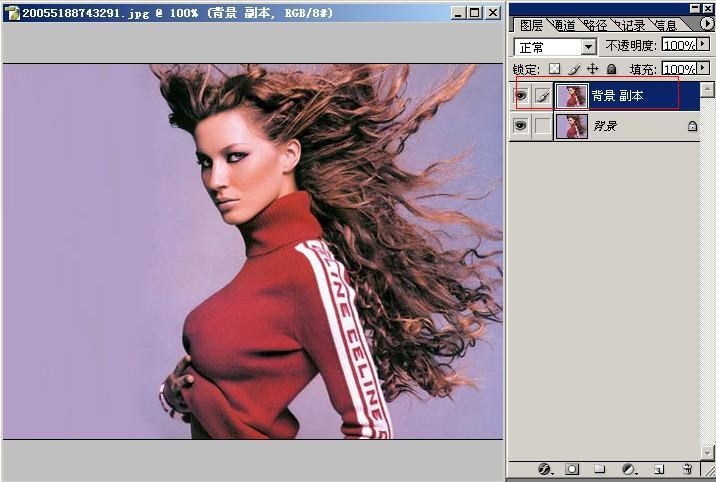

2.打开风景图拖入美女图两层之间 此主题相关图片如下:
此主题相关图片如下:
3.选择图层样式,混合选项,按ALT键,拖动小三角,前面一个数值为87,后面一个为196 此主题相关图片如下:
此主题相关图片如下: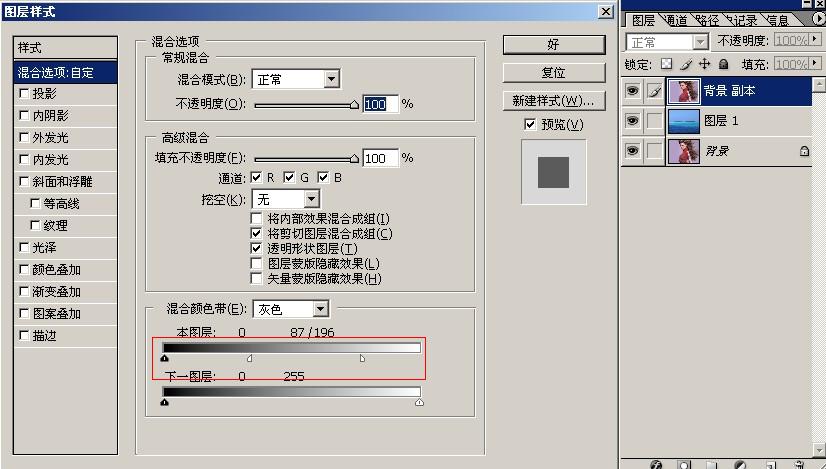
4.给风景图层添加蒙版,然后用画笔工具在透明部分涂抹,注意是在图层2风景图上涂抹. 此主题相关图片如下:
此主题相关图片如下:
7.完成 此主题相关图片如下:
此主题相关图片如下: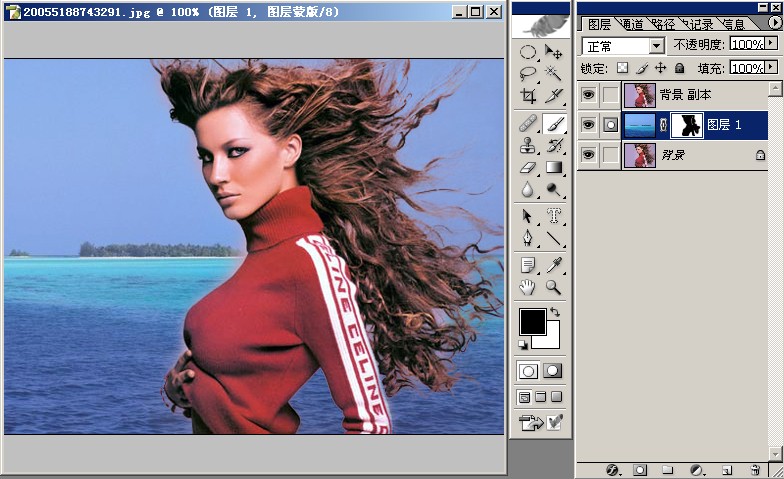
二色阶
1.复制图层.
 此主题相关图片如下:
此主题相关图片如下: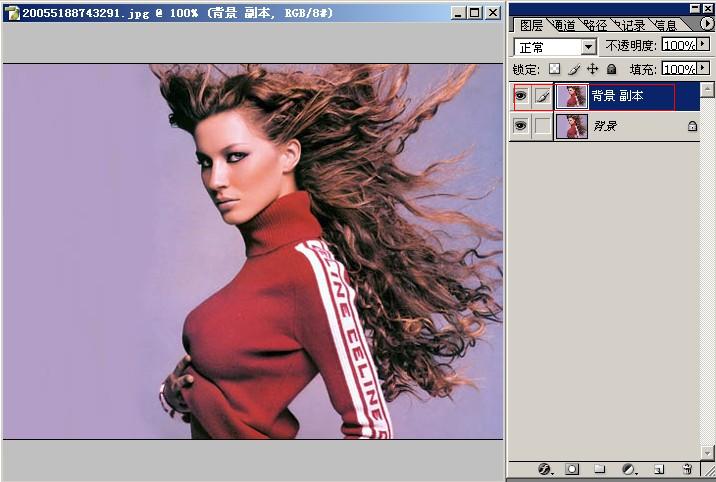
2.图像.调整,色阶选择白吸管,在背景色最深的地方点击,使背景为白色 此主题相关图片如下:
此主题相关图片如下: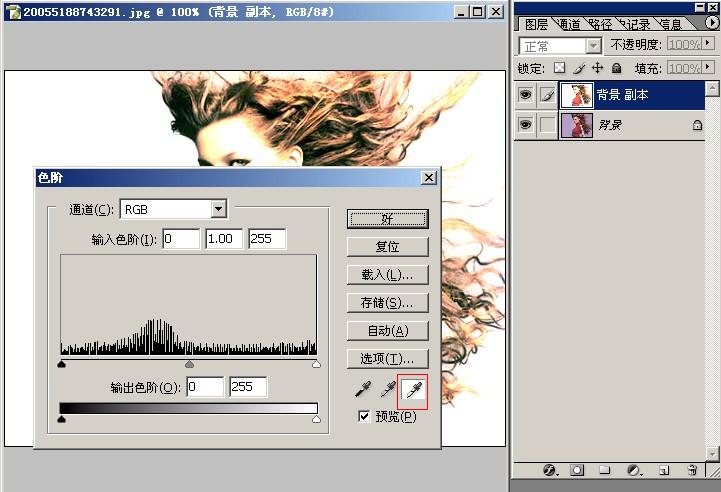
3.添加背景图层,放在美女图层中间,把背景副本计为正片又叠底. 此主题相关图片如下:
此主题相关图片如下:
4.在复制一份图层放在最上面,添加蒙板 此主题相关图片如下:
此主题相关图片如下: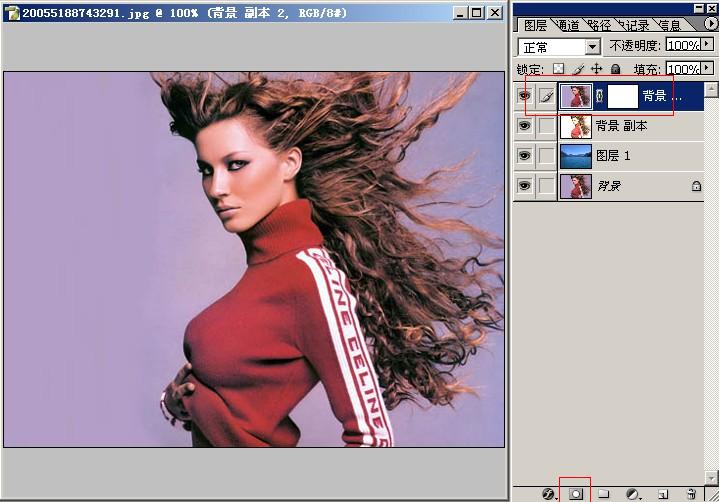
5.选择画笔,前景为黑色,设置一下不透明度. 此主题相关图片如下:
此主题相关图片如下: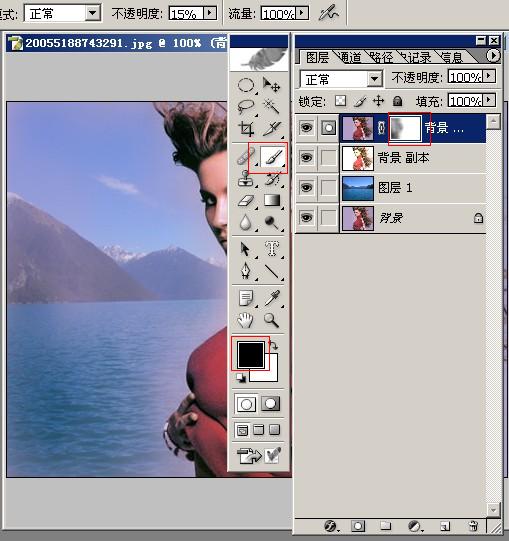
6.完成 此主题相关图片如下:
此主题相关图片如下:
三通道
1 复制图层得到背景副本
 此主题相关图片如下:
此主题相关图片如下: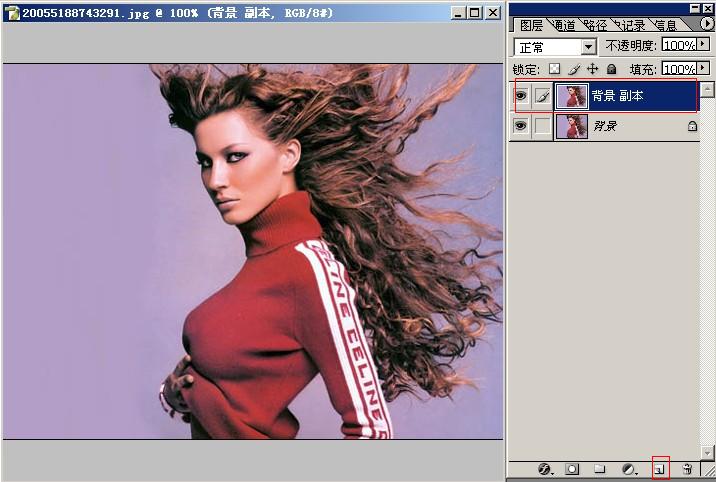
2.进入通道复制,蓝色通道. 此主题相关图片如下:
此主题相关图片如下: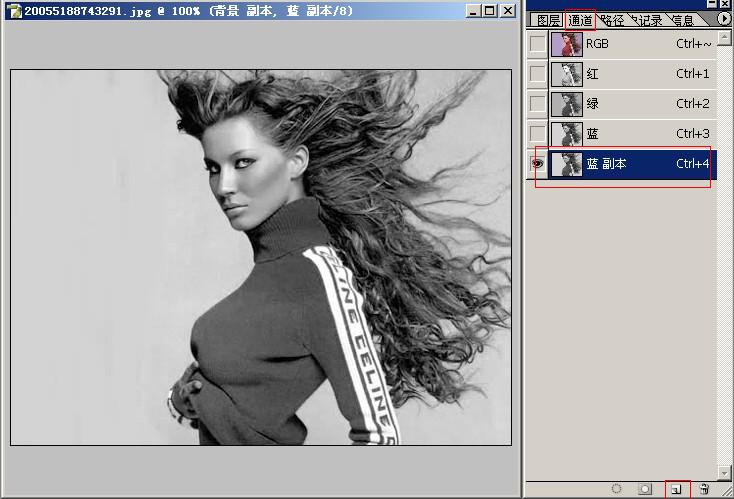
3.图像,调整色阶,设置如图: 此主题相关图片如下:
此主题相关图片如下: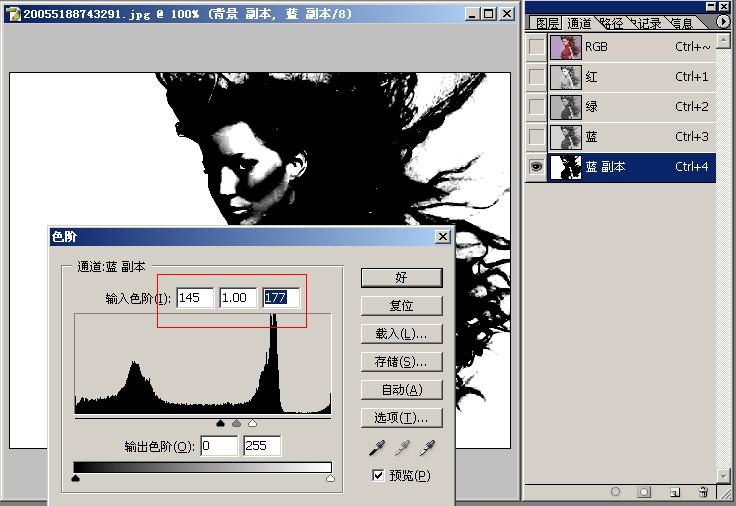
4.ctrl+i反向,点载入选区
 此主题相关图片如下:
此主题相关图片如下: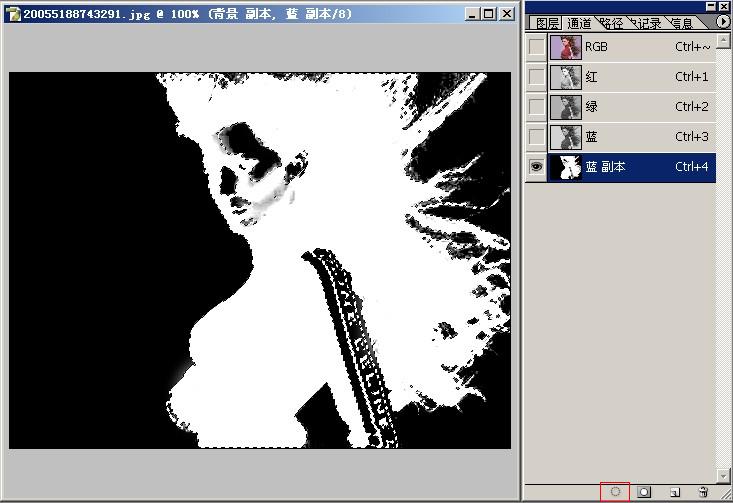
5.回到图层,ctrl+j抠出 此主题相关图片如下:
此主题相关图片如下:

7.选择画笔,前景色为黑色,只留下头发的高光部分,载入选区 此主题相关图片如下:
此主题相关图片如下: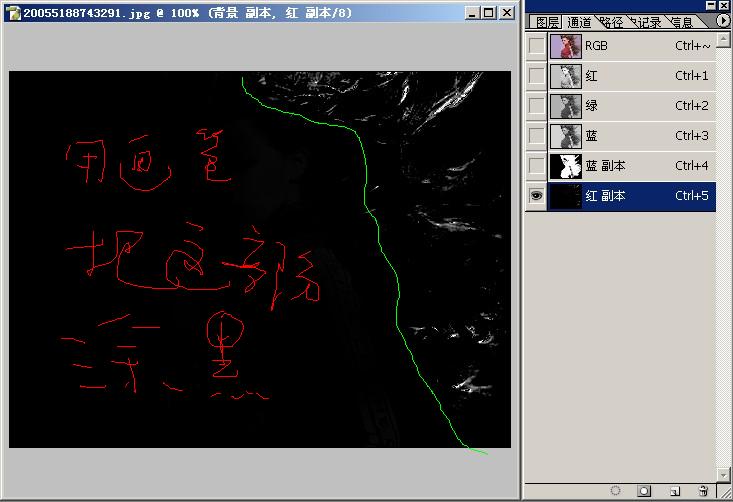
8.回到图层,ctrl+j抠出得到图层2,复图层2,图像,调整,去色.模式为强光 此主题相关图片如下:
此主题相关图片如下: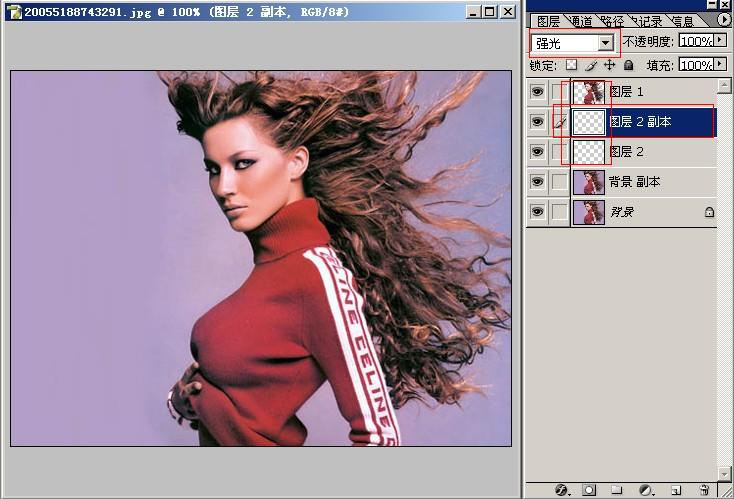
8.回到图层,ctrl+j抠出得到图层2,复图层2,图像,调整,去色.模式为强光 此主题相关图片如下:
此主题相关图片如下: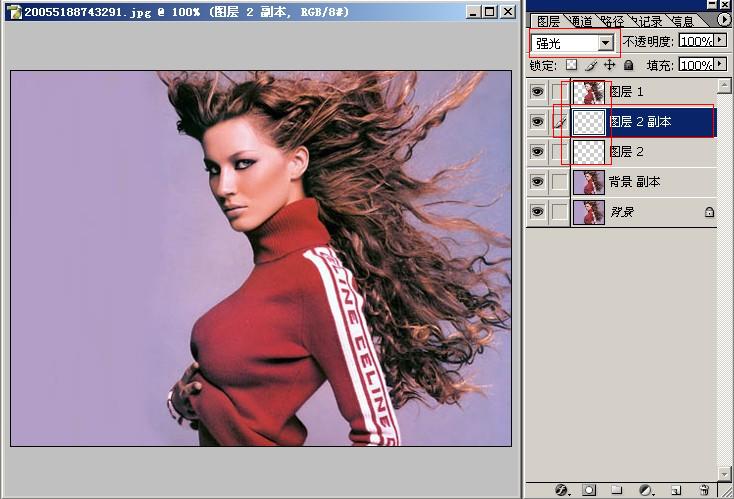
9.添加背景,复制一份背景,放在顶部,添加蒙板 此主题相关图片如下:
此主题相关图片如下: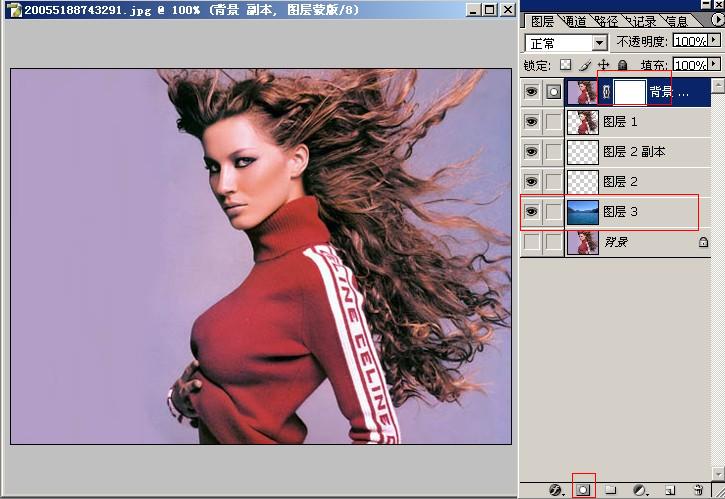
10.选择画笔,背景色为黑色,调整一下不透明度,在背景上修整.完成 此主题相关图片如下:
此主题相关图片如下: